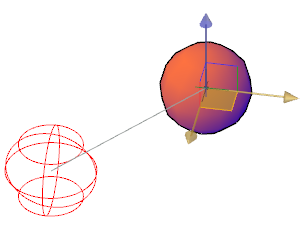Sie können einen Auswahlsatz von Objekten und Unterobjekten frei verschieben oder das Verschieben auf eine Achse oder Ebene beschränken.
Um 3D-Objekte und Unterobjekte zu verschieben, klicken und ziehen Sie das 3D-Gizmo an eine beliebigen Position im 3D-Raum. Durch diese Position (die durch das mittlere Feld oder den Basisgriff, des Gizmos angegeben wird) wird der Basispunkt für das Verschieben festgelegt und wird die Position des BKS vorübergehend geändert, während Sie die ausgewählten Objekte verschieben.
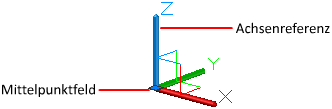
Um die Objekte frei zu verschieben, ziehen Sie außerhalb des Griffwerkzeugs oder geben Sie die Achse bzw. Ebene an, auf die Sie das Verschieben beschränken möchten.
Beschränken des Verschiebens auf eine Achse
Mit dem 3D-Verschieben-Gizmo können Sie das Verschieben auf eine Achse beschränken. Wenn Sie den Cursor über einem Achsengriff bewegen, wird der zugehörige Achsenvektor angezeigt und färbt sich die entsprechende Achse gelb. Klicken Sie auf den Achsengriff.
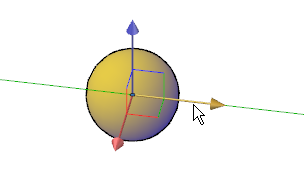
Wenn Sie den Mauszeiger nun ziehen, werden die ausgewählten Objekte und Unterobjekte nur entlang der angegebenen Achse verschoben. Sie können auf einen Wert klicken oder einen Wert eingeben, um den Abstand der Verschiebung vom Basispunkt festzulegen. Wenn Sie einen Wert eingeben, folgt die Bewegungsrichtung des Objekts der ursprünglichen Richtung der Cursorbewegung.
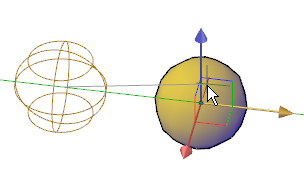
Beschränken des Verschiebens auf eine Ebene
Mit dem 3D-Verschieben-Gizmo können Sie das Verschieben auf eine Ebene beschränken. Jede Ebene wird durch ein Rechteck identifiziert, das sich von den entsprechenden Achsengriffen aus erstreckt. Sie können die Bewegungsebene festlegen, indem Sie den Cursor über das Rechteck bewegen. Wenn das Rechteck gelb wird, klicken Sie darauf.

Wenn Sie den Mauszeiger nun ziehen, werden die ausgewählten Objekte und Unterobjekte nur entlang der hervorgehobenen Ebene verschoben. Sie können auf einen Wert klicken oder einen Wert eingeben, um den Abstand der Verschiebung vom Basispunkt festzulegen.